ビデオブログ、チュートリアル、ホームビデオなどを編集する際には、誤りや不要な画面、関係のない部分を取り除くために、映像の一部をカットする必要があります。このガイドでは、初心者でも使いやすいデスクトップアプリや、オンラインツールなどでこうした編集作業を行う方法をご紹介します。
動画の途中をカットする理由
動画編集において、映像の途中をカットすることは、視聴体験を向上させるための基本かつ重要な手法です。以下に、動画の中間部分を削除する主な理由を以下にまとめています。
- 不要な間や言い間違いを除去する:撮影中に発生する「えー」「あー」といったつなぎ言葉や無音の間、言い間違いなどをカットすることで、動画のテンポが良くなり、視聴者にとって見やすいコンテンツになります。
- 視聴者の興味を維持する:長くて編集されていない動画は、視聴者の注意を引き続けるのが難しい場合があります。不要な中間部分を削除することで、コンテンツがより魅力的になり、視聴者の関心を保つことができます。
- ソーシャルメディアの要件に対応する:TikTok、Instagram、YouTube Shortsなどのプラットフォームでは、短くてインパクトのある動画が求められます。不要な中央部分を削除して動画を短くすることで、これらのプラットフォームの要件に適したコンテンツが作成できます。
- ストーリー性を強化する:無関係な中間クリップを削除することで、動画の構成が明確になり、ストーリー性が強化されます。これにより、視聴者に伝えたいメッセージがより効果的に伝わります。
- 冗長性を排除する:同じシーンや情報が繰り返される場合、それらを削除することで冗長性を排除し、視聴者の疲労を避けることができます。
動画の中央部分をカットすることは、映像をより洗練させる素晴らしい方法です。それで、動画の途中をカットする4つの簡単方法を画像付き説明します。
デスクトップアプリで動画の途中をカットする方法
このパートでは、Windowsコンピューターでのアプリケーショを使って、動画の中央部分を削除する2つの方法を紹介します。
方法1:MiniTool MovieMaker
Minitool Moviemakerは、初心者向けの使いやすい機能豊富な動画編集アプリケーションです。直感的なインターフェイスと優れた編集ツールを使用すると、ユーザーは高度な編集スキルがわからなくてもプロフェッショナルな動画が作成できます。VLOG、ゲームハイライト、またSNS動画を編集したい場合でも、このソフトが役立つと信じます。
Minitool Moviemakerには、基本的な編集ツールと高級的な編集機能が多く備えています。例えば、いくつかのクリックで、動画を分割してトリミングしたり、画面のアスペクト比比を調整したり、再生速度を調整してスローモーションや早送り再生の効果を作成したり、タイトル、キャプション、およびエンドクレジットを追加したりするなど、豊富な編集作業が簡単に行えます。また、最も重要なのは、Minitool Moviemakerを使えば、無料で透かしの4k動画をエクスポートして動画に保存できることです。
では、下の手順に従って、Minitool Moviemakerを使って動画の途中をカットしてみましょう。
ステップ1:MiniTool MovieMakerを起動する
下のボタンをクリックして、この無料なビデオエディターをダウンロードし、コンピューターにインストールします。完了したら、ソフトウェアを実行し、プロモーションウィンドウを閉じてメインインターフェイスを入力します。
MiniTool MovieMakerクリックしてダウンロード100%クリーン&セーフ
ステップ2:動画をインポートします。
左上の「メディアファイルインポート」点線ボックスをクリックして、ファイルエクスプローラーを開いて、ターゲット動画ファイルを見つけて選択し、「開く」をクリックします。動画のインポートができます。
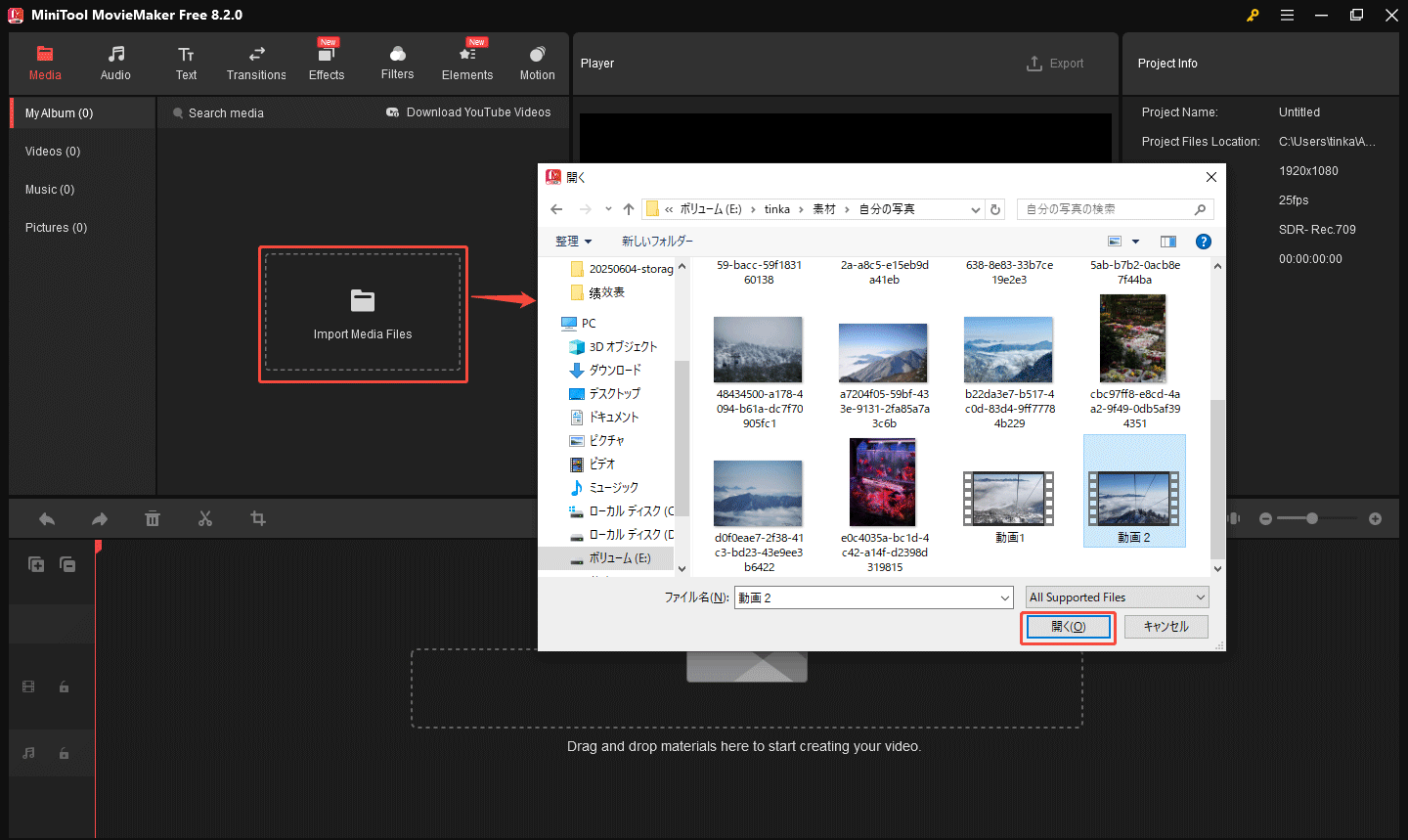
ステップ3:動画の途中をカットします。
動画の途中を削除するには、タイムラインのビデオを選択し、強調に表示されます。プレイヘッドを削除したい部分の始点にドラッグし、「ハサミ」アイコンをクリックします。次に、削除したい部分の終点までプレイヘッドを右に移動し、もう一度「ハサミ」アイコンをクリックします。
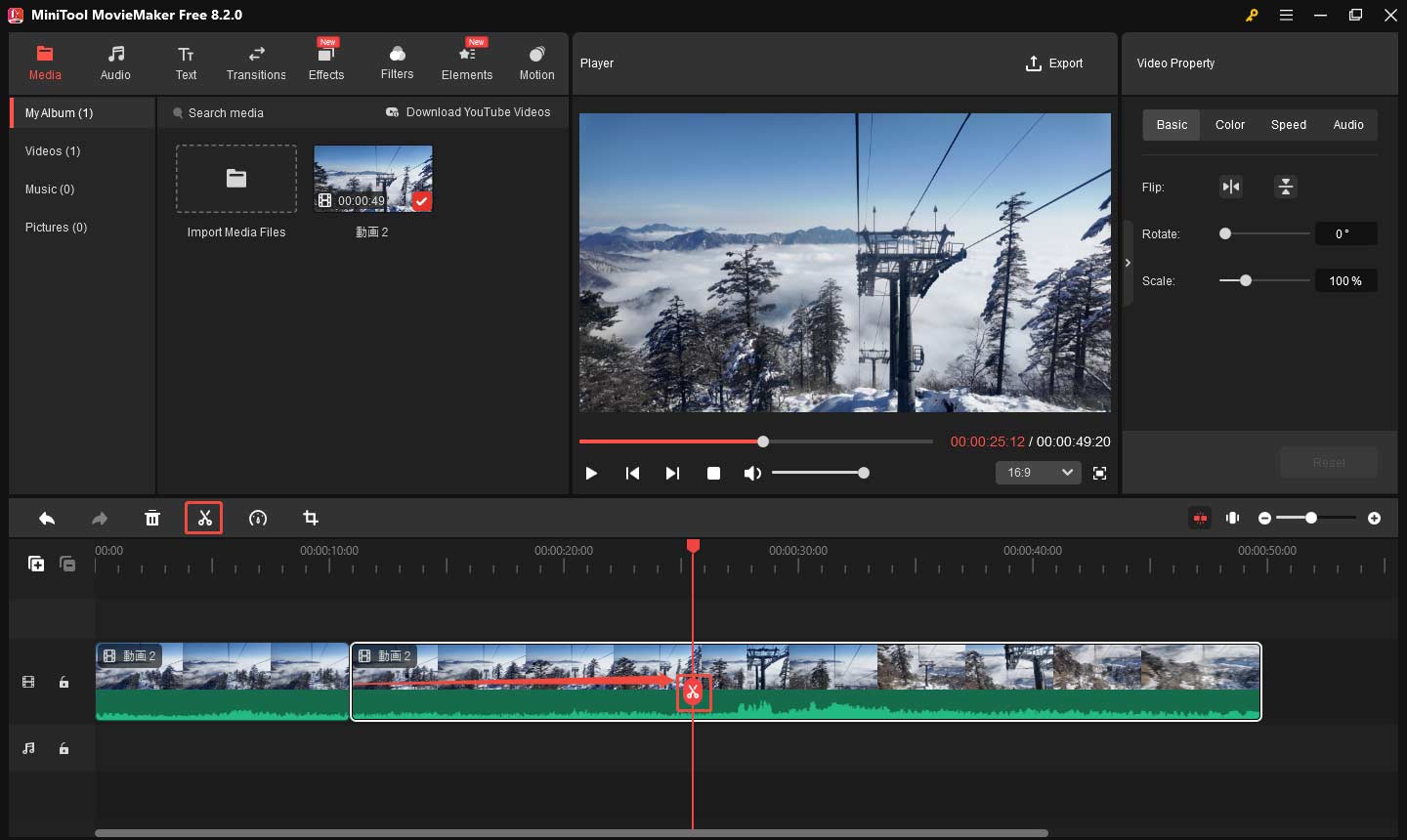
それで、映像全体から分割された中央部分を削除するには、途中の部分をハイライトし、右クリックして「削除」を選択するか、キーボードの「Delete」キーを押すか、ツールバーの「ゴミ箱」アイコンをクリックします。
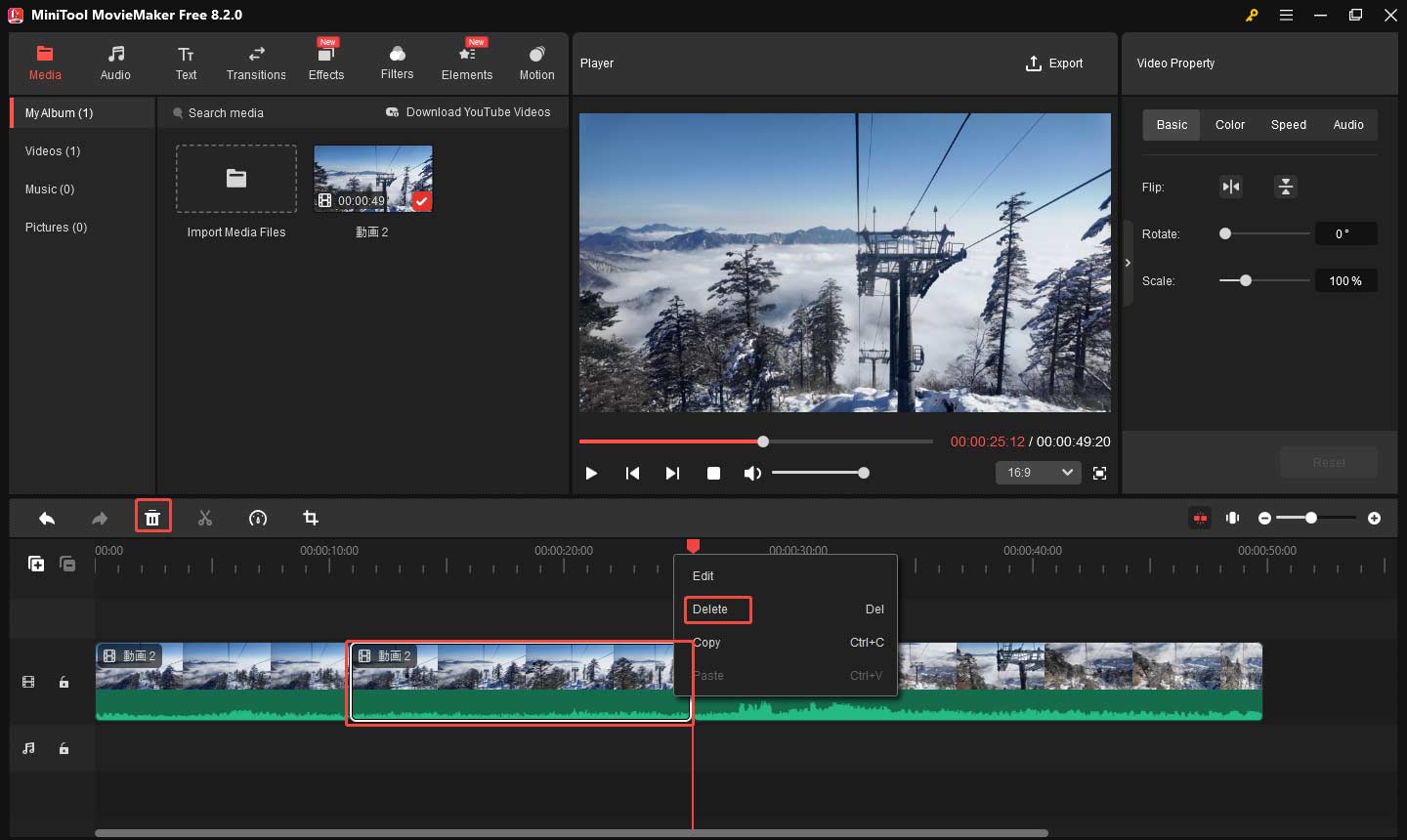
または、まず動画全体を中央から2つの部分に分割し、一番目の部分の終点にマウスを合わせて左にドラッグします。二番目の部分の始点にマウスを合わせて右にドラッグします。それで、動画途中の部分をカットすることもできます。
ステップ4:動画を編集する(選択可能)
動画を切り抜く:タイムライン上のクリップを選択し、タイムラインツールバーの「クロップ」トリップボタンをクリックします。ポップアップウィンドウで、比率を選択し、赤い長方形のサイズと位置を調整して、保存する部分を選択して残す、外側の領域を削除します。「OK」をクリックして変更を保存します。
エレメンツを追加する:MiniTool MovieMakerでは、映像を飾るアニメーションステッカー素材を豊富に提供します。上部のメニューから「エレメンツ」を選択して進み、お気に入りのステッカーを見つけ、ダウンロードアイコンをクリックしてダウンロードします。次に、「+」アイコンをクリックしてタイムラインに追加します。また、ステッカーを回転、フリップ、スケーリング、および位置と持続時間を調整することもできます。
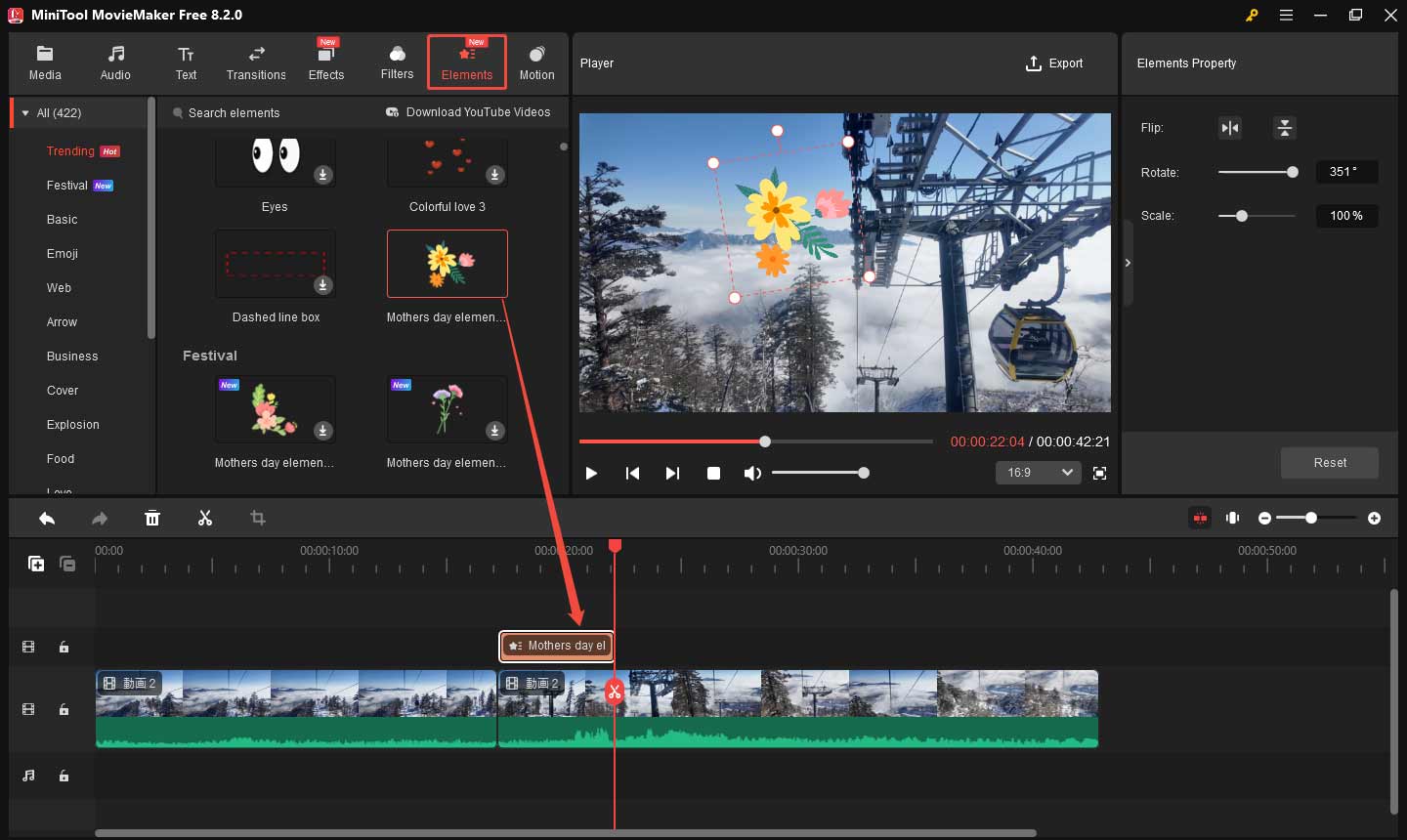
音楽を追加する:上部メニューバーの「オーディオ」タブに進み、音楽や効果音をダウンロードしてタイムラインに追加することができます。音楽が動画の長さよりも長い場合は、トリミングして不要な部分を削除してください。また、「オーディオプロパティ」で音量調整やフェードイン/フェードアウト効果の適用も可能です。
ステップ5:編集した動画をエクスポートする
編集した動画をプレビューし、結果に満足したらエクスポートしましょう。右上の「エクスポート」ボタンをクリックし、動画の出力場所、フォーマット、解像度、フレームレートなどを設定し、赤い「エクスポート」ボタンをクリックして、動画の書き出しが始めます。
MiniTool MovieMakerの優れた機能:
- 動画のアスペクト比を変更して、SNSに最適な動画に仕上げます。
- 2つの動画/画像の間に、素晴らしいトランジション効果が適用できます。
- 様々なフィルターと基本的な色補正ツールを使って、クリップの色調が調整できます。
- オーバーレイ、フレーム、ボーダー、歪み、グリッチなどの豊富なエフェクトが備えています。
- 動画内の音声が編集できます。
- 最大9つの動画トラックと2つの音声トラックに対応しています。
- 動画の回転や反転も簡単に行えます。
- 画像、短い動画クリップ、音声から魅力的な動画が作成できます。
- 動画からオーディオを抽出してMP3ファイルとして保存できます。
方法2:Microsoft Clipchamp
Microsoft Clipchampは、Windows 11に標準搭載されている公式の動画編集アプリで、Windows 10でもMicrosoft Storeから無料でダウンロードして利用できます 。初心者から上級者まで幅広いユーザーに対応し、直感的なドラッグ&ドロップ操作でプロフェッショナルな動画を簡単に作成できます。
Clipchampは、動画のトリミングやクロップ、再生速度の調整、ピクチャーインピクチャー(PIP)など、多彩な編集機能を備えています。また、豊富なロイヤリティフリーの動画、音楽、画像、効果音が利用可能で、タイトル、字幕、アニメーション、フィルター、トランジションの追加も簡単に行えます。色補正機能を利用して、映像の雰囲気を変えることもできます 。さらに、AI搭載の高度な機能を利用すると、キャプションを自動的に作成したり、テキストを音声に変換したり、背景ノイズを除去したりすることも簡単にできます。
それ以外、Clipchampは、YouTube、TikTok、Instagramなどのプラットフォーム向けに最適化されたテンプレートやアスペクト比の調整機能を提供しており、編集した動画は透かしなしで1080pの高画質でエクスポートできます。各プラットフォームへの直接共有も可能です。
では、Microsoft Clipchampを使用して動画の途中の一部をカットする方法を一緒に見ましょう。
ステップ1:お使いのコンピューターの検索ボックスで「clipchamp」を検索し、一致する結果を開きます。検索結果が表示されない場合は、ClipchampがPCにインストールされていないかもしれません。この場合、まずMicrosoft Storeにアクセスしてアプリを入手する必要があります。
ステップ2:Microsoftアカウントでログインし、上部の「新しいビデオを作成」ボタンをクリックして新しいプロジェクトを開始します。
ステップ3:メインインターフェイに入ったら、「メディアのインポート」ボタンをクリックして編集したいビデオを開き、タイムラインにドラッグします。
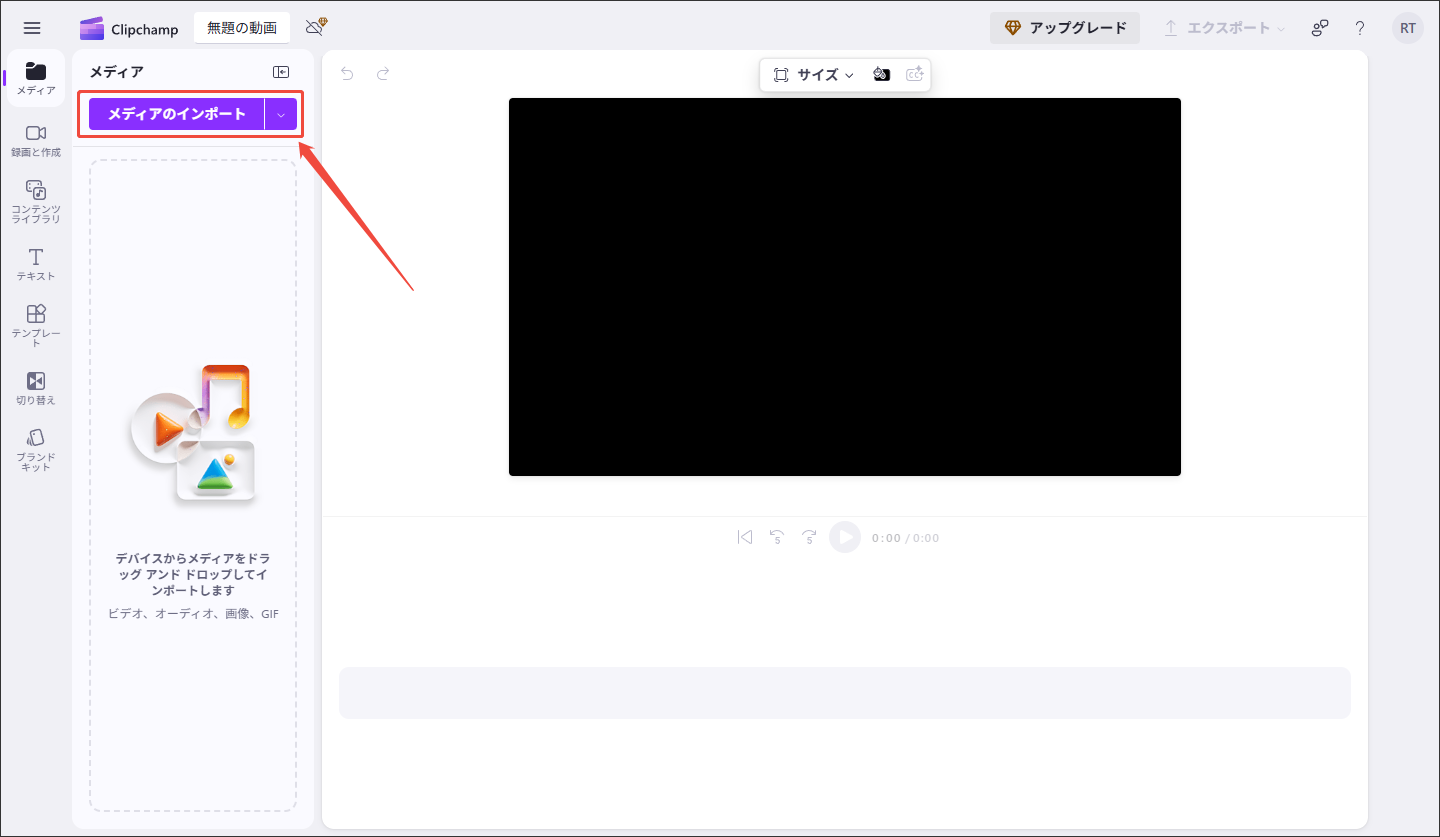
ステップ4:タイムライン上の動画をクリックして選択します。再生ヘッドを削除したい部分の開始点に移動し、「ハサミ」アイコンをクリックします。次に、2番目のクリップを選択し、マウスを動画クリップの始点に合わせて、方向印が表示されたら、マウスを押したまま、削除したい部分の終点に移動して放します。
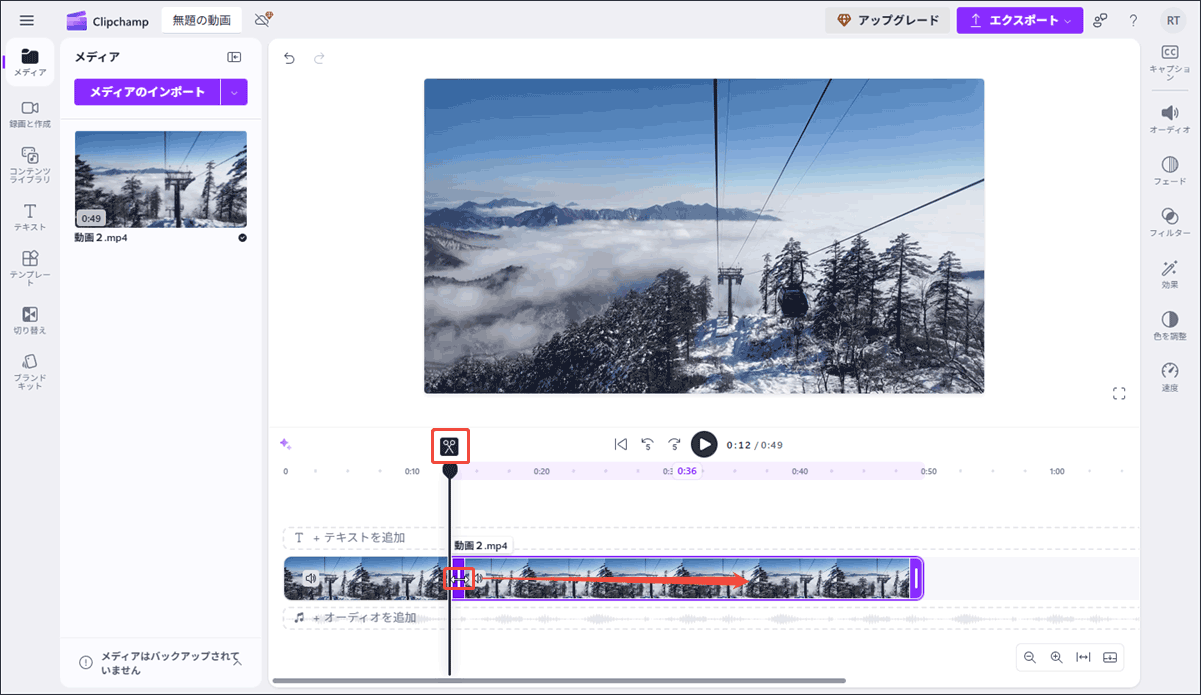
同様に、分割ツールを使用して動画の中央部分を分割して削除することもできます。
ステップ5:フィルターやエフェクトなどを使って、動画クリップの編集を続けることができます。動画をエクスポートするには、「エクスポート」ボタンをクリックし、解像度を選択して、MP4ファイルとしてエクスポートします。
オンラインで動画の中央部分をカットする方法
デスクトップアプリケーションに加えて、Webベースのオンライン動画編集ツールも、動画の中央部分を簡単にカットできます。
#1. Canva
Canvaは、ロゴや写真のコラージュ作成に加え、動画編集機能も充実したオンラインツールです。動画のトリミングや分割、速度調整、フィルターの適用など、基本的な編集操作が直感的に行えます。このツールを使用すると、アプリをダウンロードする必要もなく、動画の中央の部分を簡単にカットすることができます。
具体的な手順は以下の通りです。
ステップ1:ブラウザでCanvaのウェブサイトにアクセスし、アカウントでサインインします。
ステップ2:上部のメニューバーで「動画」を選択し、横向き、スマホ動画、Instagramストーリー、TikTok動画など、希望のビデオサイズを選択します。
ステップ3:「編集」ページにアクセスしたら、「アップロード」>「ファイルをアップロード」ファイルをクリックして動画をアップロードし、タイムラインに追加します。
ステップ4:タイムライン上の動画を選択、再生ヘッドを削除したい中央部分の先頭に移動し、上部の分割アイコンをクリックします。そして、再生ヘッドを中央部分の終点に移動し、分割アイコンをもう一度クリックして、動画全体から中央の部分を分離します。
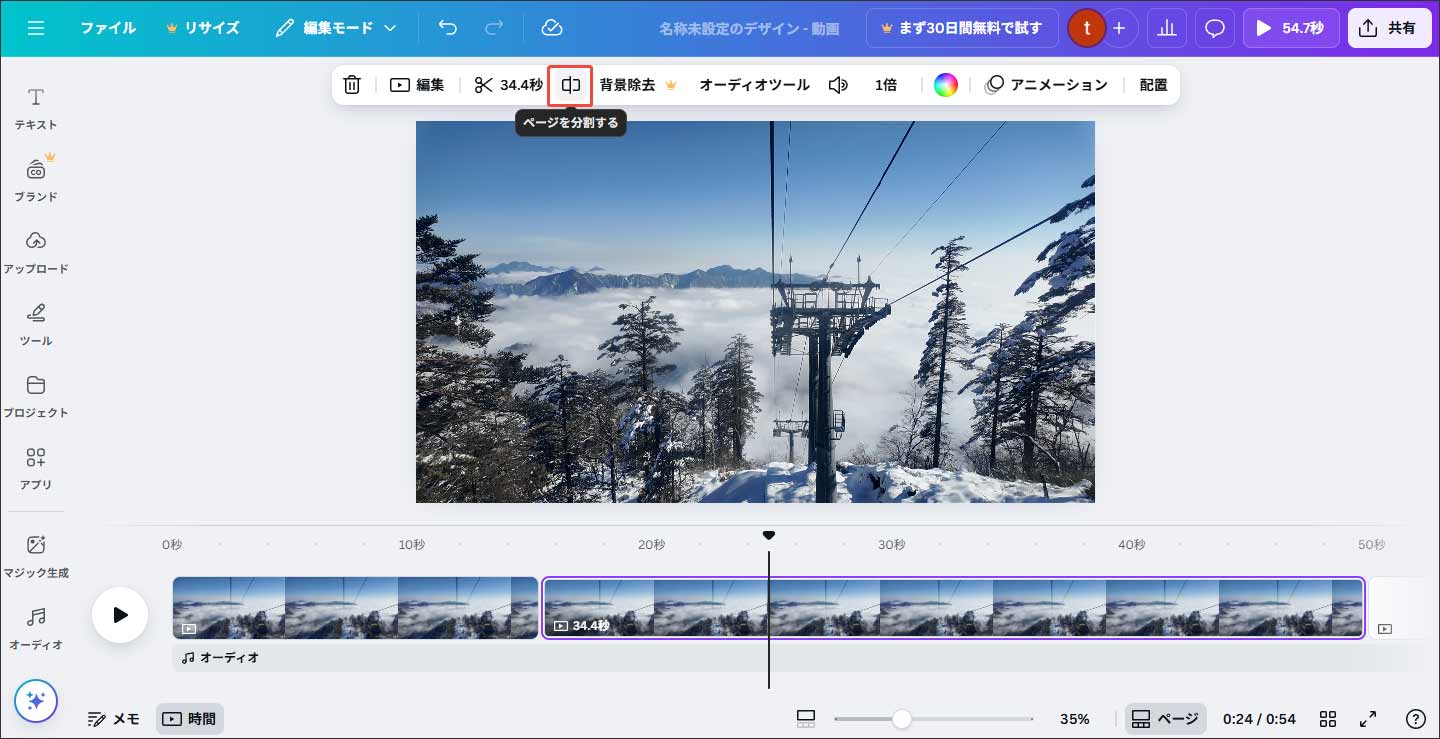
次に、離した中央の部分を選択して、ツールバーの「ゴミ箱」アイコンをクリックして削除します。
ステップ5:右上隅の「共有」ボタンをクリックし、「ダウンロード」をクリックしてビデオをエクスポートします。
#2. CapCut オンライン動画編集ツール
CapCutは、PC、スマートフォン、またはWebブラウザで利用できる人気の動画編集アプリです。特にWeb版は、インストール不要で手軽にアクセスでき、基本的な編集機能が充実しています。例えば、動画のトリミング、分割、反転、フリップ、フリーズフレームの追加など、直感的な操作で編集が可能です。Web版のCapCutは、PCやモバイルアプリと比べると、一部機能が制限されていますが、日常的な動画編集にとっては十分です。
以下はCapCut Web版を使って、動画の中央部分を削除する方法です。
ステップ1:CapCut オンラインビデオエディターの公式ウェブにアクセス、登録してメインインターフェイスにアクセスします。
ステップ2:メディアをクリックして、編集したい動画をインポートし、タイムラインにドラッグします。
ステップ3:タイムラインで動画を選択し、削除したい部分の始点にドラッグし、分割アイコンをクリックし、削除したい部分の終点まで移動して、再び分割アイコンをクリックします。そして、中央の部分を右クリックして削除します。
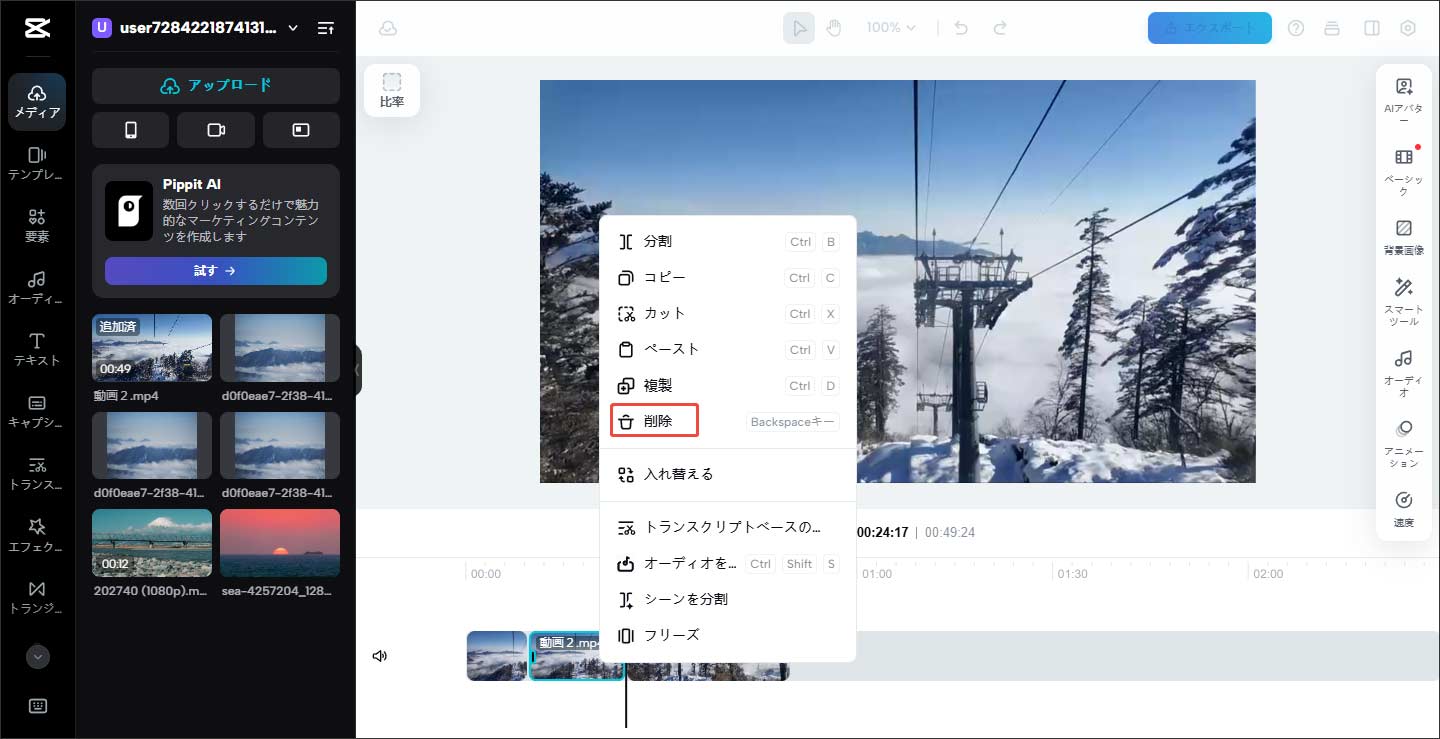
ステップ4:その後、「エクスポート」オプションをクリックしてから、Tiktok、YouTube、Facebook、およびInstagramで動画を直接共有するか、MP4やMOVファイルとしてダウンロードできます。
結語:
動画の途中をカットするのは、適切なツールを利用すれば、簡単にできる操作です。どのようなツールを選択しても、プロセスは似ています。カットしたい部分を動画全体から分割し、削除し、残りのクリップをマージします。上記で述べた4つのツールから一つを選択して、今すぐ、動画の中央にある不要な部分を削除して、より洗練された動画を作りましょう。
最後に、Minitool Moviemakerを使用して動画を編集しているときに問題がある場合、[email protected]までお気軽にお問い合わせください。



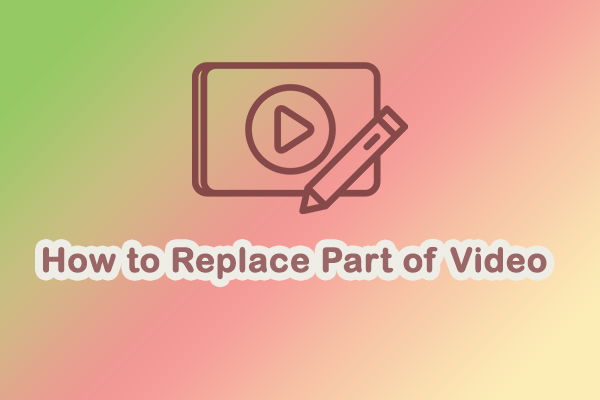

ユーザーコメント :